
时间:2023-03-14 编辑:笑话
PowerPoint是一款图片制作软件,今天带来的是一篇调整幻灯片大小教程,为大家演示,一起来看看吧~
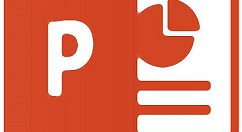
我们先打开PowerPoint Viewer软件
然后我们用鼠标左键点击“设计”然后在点击“页面设置”,之后弹出对话框

接着再在第一个选项框中点击下拉按钮,在其中选择“自定义”

这时候再分别设置幻灯片的高度和宽度以及方向,之后点击“确定”

最后一步就可以发现幻灯片放大了,感兴趣的也试试吧

PowerPoint相关攻略推荐:
PowerPoint怎么加入MP4格式视频?添加MP4格式视频步骤一览
PowerPoint怎么把撤消次数增加?撤消次数增加方法介绍
PowerPoint怎么设置中英默认字体?自定义字体方法介绍
看完了上文所述的PowerPoint Viewer调整幻灯片大小的具体操作流程,相信在座的各位应该都学会了吧!